Mudanças entre as edições de "Controllr/Aplicativos/Cadastros/Escritórios"
De BrByte Wiki
< Controllr | Aplicativos | Cadastros
| Linha 93: | Linha 93: | ||
| − | * Primeiro deve realizar os filtros para poder selecionar os clientes que irá marcar para mudar o escritório | + | * Primeiro deve realizar os filtros para poder selecionar os clientes que irá marcar para mudar o escritório: |
| − | + | [[arquivo:reports.png|link=]] Clientes Todos | |
| − | + | <br> | |
| − | + | [[arquivo:dot-green.png|link=]] Status Ativos | |
| − | + | <br> | |
| − | + | [[arquivo:dot-blue.png|link=]] Status Interessados | |
| − | + | <br> | |
| + | [[arquivo:dot-light.png|link=]] Status Desabilitados | ||
| + | <BR> | ||
| + | * Na parte da busca [[arquivo:search.png|link=]], também pode marcar a opção que deseja buscar: | ||
| + | ** ID, Cliente Nome, Escritório, Cliente Email, Cliente Endereço, Cliente Complemento, Cliente Bairro, Cliente Cidade, Cliente Estado, Cliente CPF/CNPJ, Cliente RG/IE e Banco. | ||
| + | * Após ter aplicado o filtro e/ou realizado a busca dos clientes, basta marcar o quadradinho do cliente. | ||
| + | * Por fim marque o escritório e cliente em [[arquivo:process.png|link=]] '''Referenciar''' | ||
__NOEDITSECTION__ | __NOEDITSECTION__ | ||
[[Category:Sistema]] | [[Category:Sistema]] | ||
Edição das 16h48min de 23 de março de 2020
Escritórios
No App Escritório é inserido as informações do seu provedor (Matriz) e Filial caso tiver.

Novo
Para adicionar novo escritório clique em ![]() Novo.
Novo.
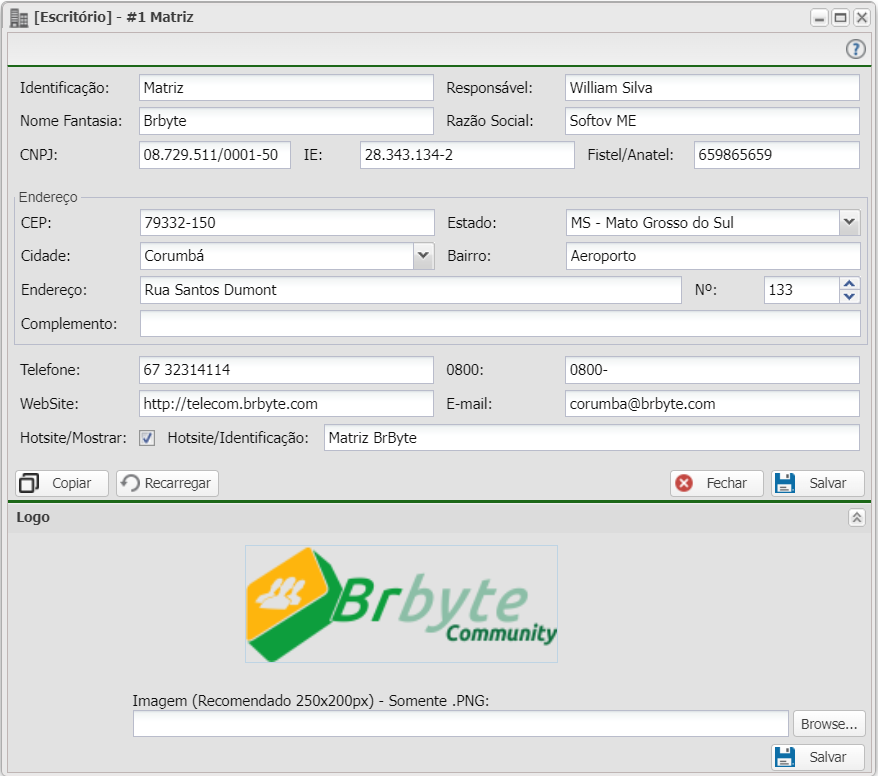
| Campo | Descrição | Exemplo |
|---|---|---|
| Identificação | Cadastre a identificação do seu escritório | Filial / Bairro X / Cidade Y |
| Responsável | Nome do responsável por esse escritório | Dono / Gerente |
| Nome Fantasia | Insira o nome fantasia do seu Provedor | Brbyte |
| Razão Social | Insira o nome da razão social do seu provedor | OLIVEIRA ALVES E AMORIM LTDA |
| CNPJ | Cadastre o CNPJ do seu provedor | 08.729.511/0001-50 |
| IE | Cadastre a Inscrição Estadual do seu Provedor | 28.343.134-2 |
| Fistel (Anatel) | Inserir o seu código Fistel | 659865659 |
| CEP | Inserir o CEP do seu Provedor | 79.332-150 |
| Estado | Marcar o Estado do seu Provedor. Se o CEP estiver correto irá preencher automaticamente | Mato Grosso do Sul |
| Cidade | Marcar a Cidade do seu Provedor. Se o CEP estiver correto irá preencher automaticamente | Corumbá |
| Endereço | Inserir o endereço do seu Provedor. Se o CEP estiver correto irá preencher automaticamente | Rua Santos Dumont |
| Número | Inserir o número do endereço do seu Provedor. Se o CEP estiver correto irá preencher automaticamente | 133 |
| Bairro | Inserir o Bairro do endereço do seu Provedor. Se o CEP estiver correto irá preencher automaticamente | Aeroporto |
| Complemento | Inserir o complemento do endereço do seu Provedor | Casa / Prédio |
| Telefone | Insira o telefone do seu Provedor | (67) 3231-4114 |
| Website | Inserir o site do seu Provedor | http://telecom.brbyte.com |
| Inserir o E-mail do seu Provedor | corumba@brbyte.com | |
| 0800- | Inserir (caso tiver) o telefone 0800 do seu Provedor | 0800-724-2019 |
| Hotsite Mostrar | Marque o quadrado se deseja mostrar a Informação do seu Provedor no Hotsite do Controllr | Sim / Não |
| Hotsite identificação | Insira a identificação do seu Hotsite que deve aparecer no seu Provedor | Filial / Bairro X / Cidade Y |
Após preencher todos os campos não esquecer de clicar em ![]() salvar.
salvar.
Atribuir múltiplos Clientes
Nessa opção é possível mudar a referencia em massa do escritório vinculado ao cadastro do seu Cliente.
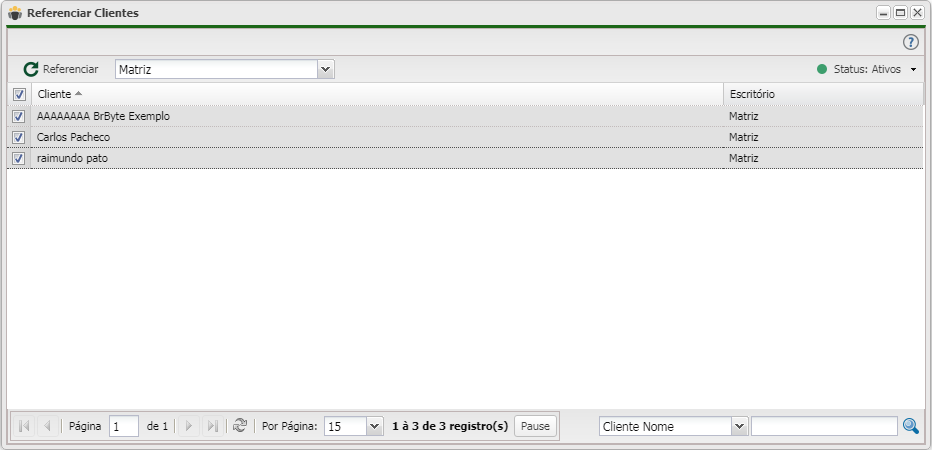
- Primeiro deve realizar os filtros para poder selecionar os clientes que irá marcar para mudar o escritório:
![]() Clientes Todos
Clientes Todos
![]() Status Ativos
Status Ativos
![]() Status Interessados
Status Interessados
![]() Status Desabilitados
Status Desabilitados
- Na parte da busca
 , também pode marcar a opção que deseja buscar:
, também pode marcar a opção que deseja buscar:
- ID, Cliente Nome, Escritório, Cliente Email, Cliente Endereço, Cliente Complemento, Cliente Bairro, Cliente Cidade, Cliente Estado, Cliente CPF/CNPJ, Cliente RG/IE e Banco.
- Após ter aplicado o filtro e/ou realizado a busca dos clientes, basta marcar o quadradinho do cliente.
- Por fim marque o escritório e cliente em
 Referenciar
Referenciar
